自从昨天开始要写博客,在网上找了找大家都比较推崇著名的WordPress,所以自己就闲来无事要坐下测试弄一个,不弄不知道,一弄折磨人啊,公司的破网直接想让我崩溃,所以这一天就在这搭建环境中度过,不过值得庆幸的是我成功搭建成功。特此记录下搭建过程。
环境搭建说明:我没有使用自己的机器作为服务器,而是在百度开发者申请了个虚拟机,毕竟现在“云”这么火,没有不用的道理,当然国内有众多云,大家可以做个比较选择,我用的是百度云。
搭建步骤:
1、申请运行环境
首先到百度开发者http://developer.baidu.com/申请账号。用新账号登陆后,在浏览器右上角登陆信息那里进入”管理控制台“,之后选择创建应用,起一个应用名,成功后会进入应用信息介绍界面。
之后选择应用引擎,在这里我们即将创建虚拟机和其他如数据库之类的操作。
添加部署,创建虚拟机操作:
创建之后如此图
其实这些操作我们完全可以按照右侧参考文档来弄,至少到这些部分我是参考官方文档。
2、建立mysql
点击扩展服务进入创建mysql数据库的界面,在添加新服务的下拉列表框中选择mysql,富二代。。。。可以制定mysql,其实选择免费的就好,建立好如下图:
2、下载WordPress
到官方网站下载wordpress:http://cn.wordpress.org/,因为我们用的云环境,所以也不需要在下载安装所谓的php,mysql。解压缩文件到某一位置,之后的操作就是使用svn或git上传代码到云的版本库了。
这是官网上介绍svn的使用方法:http://developer.baidu.com/wiki/index.php?title=docs/cplat/bae/start#SVN.E6.96.B9.E5.BC.8F,很详细!照着上面操作就好。
记录下我的操作:
(1)、进入解压后的wordpress文件夹中,找到wp-config-sample.php,复制、黏贴命名为wp-config.php,进入wp-config.php中修改代码:
// ** MySQL 设置 - 具体信息来自您正在使用的主机 ** // /** WordPress数据库的名称 */ define('DB_NAME', '你在云上申请的mysql的名字'); /** MySQL数据库用户名 */ define('DB_USER', '点击apiKey来获取'); /** MySQL数据库密码 */ define('DB_PASSWORD', '点击secretkey来获取'); /** MySQL主机 */ define('DB_HOST', 'sqld.duapp.com:4050'); //这个用的下图连接地址和端口,如果你是用的自己服务器搭建,这个你就得写你自己的了 /** 创建数据表时默认的文字编码 */ define('DB_CHARSET', 'utf8'); /** 数据库整理类型。如不确定请勿更改 */ define('DB_COLLATE', '');
上述代码中的信息对应下图来获取
假设你已经装好TortoiseSVN了,创建一个新的文件夹,右键点击svn check out,url of response的 地址填写你应用中给你的svn上传地址,获取方式如图
之后点击ok,这中间会让你输入账号和密码,就是你百度的账号和密码,之后ok下去会检索出一些文件,将解压后wordpress文件夹中的文件拷贝到这个新建的文件夹中。在次右键单击文件夹进行“Add”操作,告知SVN客户端增加了文件或目录,添加完后就可以右键单击commit了。
这里贴上官网上一些svn的操作介绍:
新增文件和目录
通过SVN新增文件和目录的操作步骤如下:
1. 如需在本地SVN目录中新增文件或目录,既可在本地目录中直接新建,也可从其他地方复制进来。
2. 在提交到SVN地址之前,需要先进行“Add”操作,告知SVN客户端增加了文件或目录(如图9所示)。
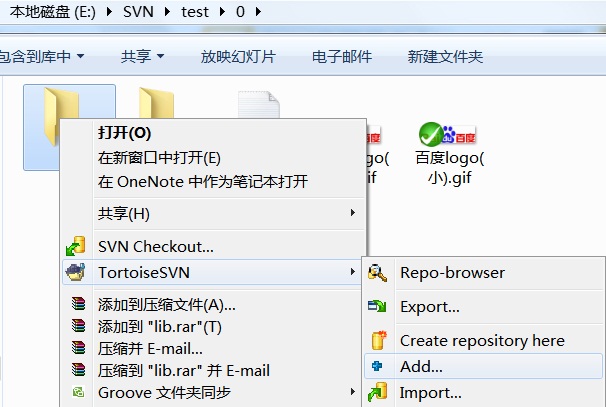
图9:增加操作3. 如果新增目录中包含文件或者目录,可选中所有,将新增目录以及其子目录或子文件一次性加入。(如图10所示)
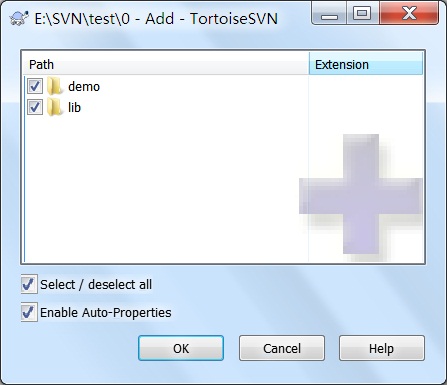
图10:增加目录以及目录内文件4. 而对于已有文件内容的修改,则可直接“commit”将代码提交到SVN地址中去。
删除文件和目录
选中要删除的文件,选择SVN的“delete”操作,删除当前文件(如图11所示);请不要直接删除。
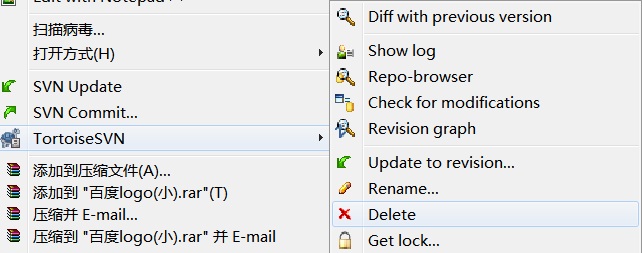
图11:删除文件重命名文件
通过SVN重命名文件的操作步骤如下:
1. 选中要重命名的文件,点击右键选择SVN的“Rename”操作(如图12所示);请勿直接重命名文件。
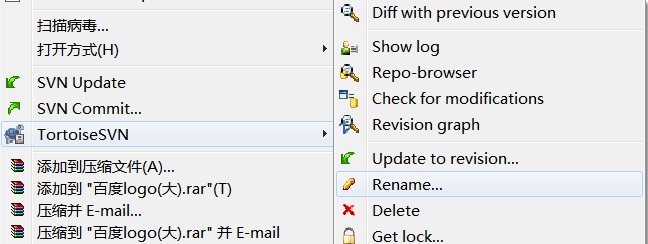
图12:重命名文件2. 在弹出的窗口中输入新的文件名。(如图13所示)
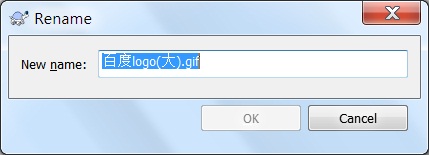
图13:填写文件名3. 点击“ok”后,刷新本地目录即可。
提交更新
通过SVN提交更新的操作步骤如下:
1. 在将更新提交到SVN地址时,可逐个更新提交,也可在本地目录一次提交所有更新。(如图14所示)
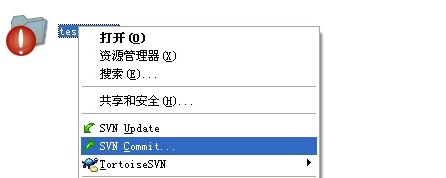
图14:commit所有更新2. 在弹出框中,根据需要输入本次commit的更新说明(如图15所示);点击“确定”,完成commit操作。
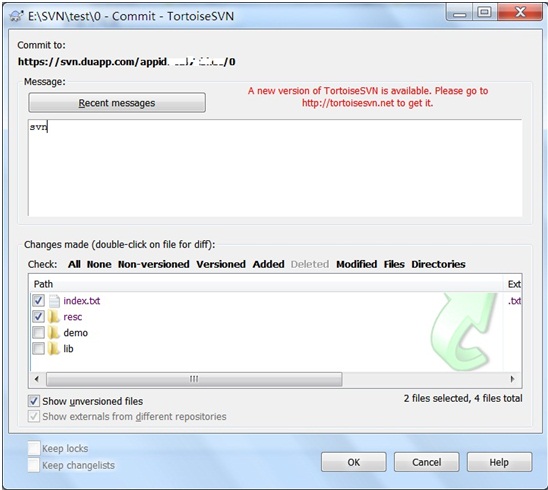
图15:commit信息框3. 如果显示如下框(如图16所示),则说明提交更新成功。
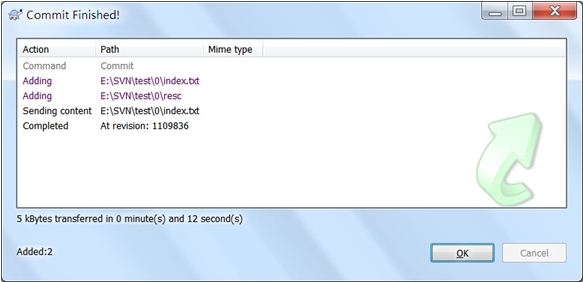
图16:commit更新成功利用TortoiseSVN可进行的操作还有很多,如:“更新”、“查看日志”和“撤销”等。更多使用请见http://tortoisesvn.net/support.html。
3、发布之后回到百度云部署列表界面,刷新界面,你会发现你应用服务的状态发生了变化,之后点击快捷发布,进行发布即可,就像开发web 更改了文件需要部署一样。
4、发布之后你就可以访问你的wordpress进行安装了,访问地址是:你的域名/wp-admin/install.php进行安装操作,都是些基本设置,这里不做介绍,可google下。
之后你就可以用你自己的账号和密码登录wordpress的后台了。
PS:感觉安装不算费事,费事的是wordpress中的主题一些的设置,我是做java的真心不太懂php和前台设计。。。。。。
最后展现下我的wordpress!!!
在次ps:刚开始写blog可能不太熟,包括各个方面,希望大家见谅,多多留言指正。









